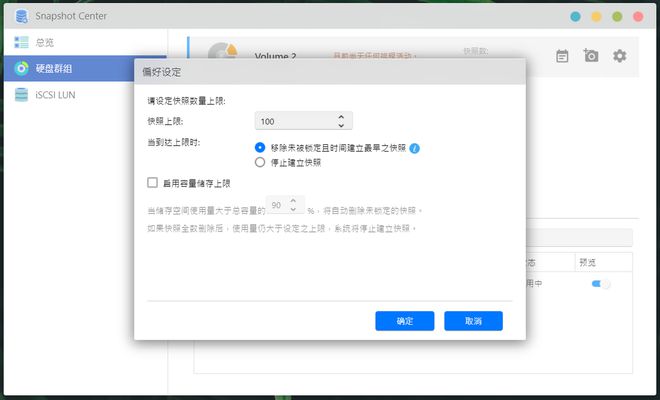刚玩群晖的用户对于群晖相关的账号密码可能会有点蒙圈,群晖相关账号简单说就是“两号一ID”。也就是 Synology Account(群晖帐户)和QC ID(QuickConnect ID),还有就是我们最常用的NAS后台账号(管理账号admin或者其它自己设置的账号)。
Synology Account(群晖帐户)
群晖账号是我们使用群晖官方服务的一个凭证,和自己购买的群晖NAS绑定后,可以用于使用QuickConnect(远程访问),还有获取技术支持等。
官网登陆地址:https://account.synology.cn
登陆后可以查看账号下的群晖设备以及其它信息:
或者在群晖NAS里面登录,以便使用群晖官方提供的QC远程访问等服务。
只需要在官网的登录界面输入帐号后,点击【下一步】>【忘记密码】
然后群晖官方就会发一封邮件到你邮箱,输入里面验证码,即可重置你的密码了。
QC ID(QuickConnect ID)
远程访问可以说是群晖用户必用的一个功能,其中一种远程访问方法就是群晖官方的QuickConnect。
如果忘记了QC ID的话可以从上面设置的地方查看并修改,或者在上文提到的Synology Account(群晖帐户)中也可以查看。
NAS后台账号
nas后台账号就是登录群晖系统的账号,可以对机器进行数据访问或者设置等操作,是最常用到的账号,下图就是登陆窗口。
这个账号就比较复杂了,它不是唯一的,和电脑一样,可以建多个账号,给不同的用户使用。你作为管理员,拥有最高权限。
如果不是管理员账号密码忘了,你可以用管理员账号登陆,然后修改其它账号的密码即可。
如果是管理员密码忘了,那就需要重置管理员密码。
首先找到 NAS 的重置按钮,一般在机身后面,并标有“RESET”字样,如下图所示:
之后用针或其他物件长按 4s,直至听到“哔”一声后松开,此时你的 NAS 会变为 DHCP(自动取得IP地址),并且可以重设管理员帐号密码了。
使用 Synology Assistant,或 find.synology.cn,扫描局域网内的 NAS 并联机。
之后就可以来到登录界面,重置操作会暂时启用 admin 帐户,所以在帐户一栏输入 admin。
密码为空
即可进入重设密码的界面,选择需要修改的管理员帐号并输入新密码。
之后就可以用新密码进行登录啦!!
如果你的 NAS 平常放在其他人比较容易接触到的地方,担心这个操作不太安全的话,也可以在【控制面板】>【更新和还原】>【系统重置】中,勾选【保持 admin 密码不变】,即可让这个操作无法重置管理员密码。
不过这时候你再忘记密码,就需要联系我们的技术支持帮忙了,慎重设置!!!
非管理账号密码除了管理员直接修改的方法外,还能使用邮件找回密码。这种情况一般适合企业用,每个员工都有自己专属账号,忘记密码找回更方便。
管理员可先在【控制面板】>【用户与群组】>【高级设置】中开启【允许非管理员用户在忘记密码时通过电子邮件重置】。
之后跟随指引设置好发信邮箱就可以了。
这样设置后,非管理员用户忘记密码时就可以在登录页面点击【忘了密码】
并通过帐号对应的邮箱收到的邮件,来完成密码的修改。
关于群晖忘记密码后找回密码主要就上面几种方法,如果上面的方法都找不回,那就只能登陆群晖官网,联系官方技术支持来解决问题了。
原文链接:http://www.ptyqm.com/30017.html